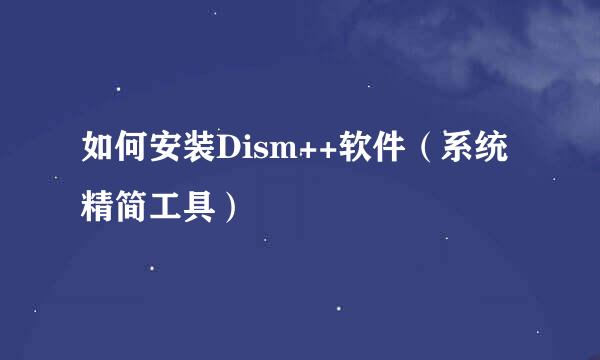最近很闲就在网上搜索了一下,感觉好多朋友都在用iebook做电子杂志,并且在制作的过程中遇到一些问题就是不知道如何入手等现象,我也一时兴趣来了,软件早就下载安装了的,接着我就在官网下载了一些模板和素材自己动手做了制作了一本关于环保类的电子杂志。
要说做电子杂志,首先就需要先找素材和文字,我在网上找好了图片和文字下面开始制作。
打开软件第一就要选择尺寸进去后才能制作,选择尺寸后就是一个制作的工作界面了。
进入工作界面后,我们首先看要替换的是整本杂志的这个大背景,当然不同的制作人员选择的素材也会不一样的,我选择的一张绿色的背景,点击标准组件前的加号,在下面双击背景图片,点击左上角的更改图片就可以。替换完成后的效果是这样的:
背景替换完成后可以选择先做内面的版面,也可以选择先替换封面和封底的图片,这个是不影响的,我个人的话是比较喜欢先做内页版面,最后在来替换封面和封底,做内页的版面我都是直接套用的iebook里的模板,首先点击右边的空白版面,从插入菜单下任意点击一个类别比如说组合模板类别从这里面找到适合自己的模板,点击插入到版面上。
我们插入适合自己的模板后就要开始进行编辑里面已有的图片和文字,首先点击元素前的加号,在下面双击图片或是文本,把里面的内容都更换为自己的也就可以,在替换图片时左下角会有一个尺寸,先把自己的图片处理与软件里的一样之后在替换,所有的模板操作方式都是一样的,我替换完的版面是这样的。
把内页的版面做完好最后开始替换封面和封底,封面和封底的替换方式是一样的,点击右边的封面,在属性下选择使用背景文件,在背景值后面双击空白地方,左上角选择更改图片就OK,图片替换到软件里要完整的话前提是需要自己的图片有处理和软件里的尺寸一样哦!图片的尺寸是在左下角看的。封面替换完成后效果如下图:
有的朋友可能会问,为什么封面上会有文字呢?并且还是不同颜色的,其实这个操作也很简单的,直接插入不同的文本在封面,把文本里面的文字更改为自己的颜色和字体替换一下应用就OK。
要随时保存文件,把图片处理之后在替换进去